用WINS架设跨网段的网上邻居
为XP添加一个网上邻居
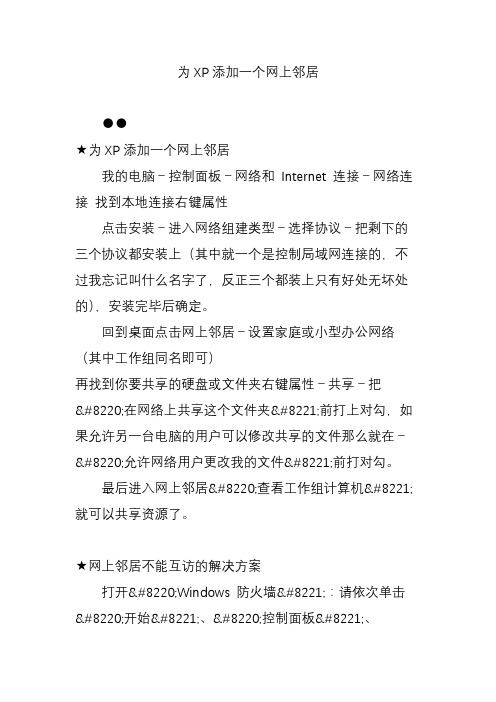
为XP添加一个网上邻居●●★为XP添加一个网上邻居我的电脑-控制面板-网络和Internet 连接-网络连接找到本地连接右键属性点击安装-进入网络组建类型-选择协议-把剩下的三个协议都安装上(其中就一个是控制局域网连接的,不过我忘记叫什么名字了,反正三个都装上只有好处无坏处的),安装完毕后确定。
回到桌面点击网上邻居-设置家庭或小型办公网络(其中工作组同名即可)再找到你要共享的硬盘或文件夹右键属性-共享-把“在网络上共享这个文件夹”前打上对勾,如果允许另一台电脑的用户可以修改共享的文件那么就在-“允许网络用户更改我的文件”前打对勾。
最后进入网上邻居“查看工作组计算机”就可以共享资源了。
★网上邻居不能互访的解决方案打开“Windows 防火墙”:请依次单击“开始”、“控制面板”、“网络和Internet 连接”,然后单击“Windows 防火墙”。
在“例外”选项卡中勾选“文件和打印机共享”。
★为XP网上邻居设置密码访问首先取消默认的“简单共享”:打开“我的电脑”,依次点击“工具→文件夹选项”,在打开的对话框中选择“查看”选项卡,清空“使用简单共享(推荐)”前的复选框。
然后创建共享用户:单击“开始→设置→控制面板”,打开“用户帐户”,创建一个有密码的用户,假设用户名为user00,需要共享资源的机器必须以该用户共享资源。
单网卡实现两个不同网段的局域网互访
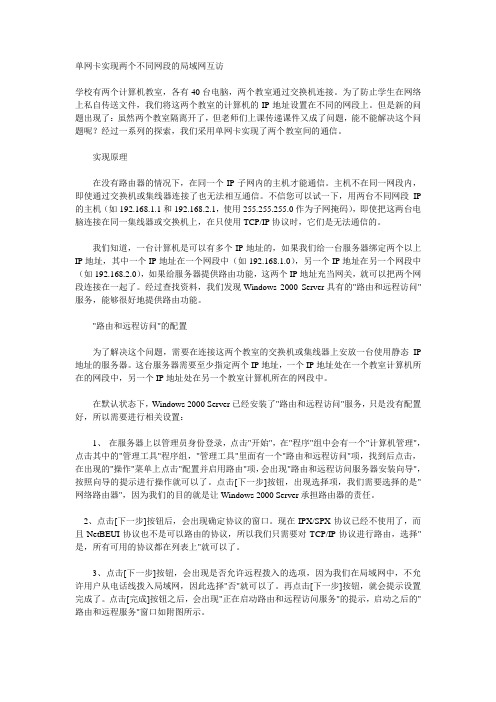
单网卡实现两个不同网段的局域网互访学校有两个计算机教室,各有40台电脑,两个教室通过交换机连接。
为了防止学生在网络上私自传送文件,我们将这两个教室的计算机的IP地址设置在不同的网段上。
但是新的问题出现了:虽然两个教室隔离开了,但老师们上课传递课件又成了问题,能不能解决这个问题呢?经过一系列的探索,我们采用单网卡实现了两个教室间的通信。
实现原理在没有路由器的情况下,在同一个IP子网内的主机才能通信。
主机不在同一网段内,即使通过交换机或集线器连接了也无法相互通信。
不信您可以试一下,用两台不同网段IP 的主机(如192.168.1.1和192.168.2.1,使用255.255.255.0作为子网掩码),即使把这两台电脑连接在同一集线器或交换机上,在只使用TCP/IP协议时,它们是无法通信的。
我们知道,一台计算机是可以有多个IP地址的,如果我们给一台服务器绑定两个以上IP地址,其中一个IP地址在一个网段中(如192.168.1.0),另一个IP地址在另一个网段中(如192.168.2.0),如果给服务器提供路由功能,这两个IP地址充当网关,就可以把两个网段连接在一起了。
经过查找资料,我们发现Windows 2000 Server具有的"路由和远程访问"服务,能够很好地提供路由功能。
"路由和远程访问"的配置为了解决这个问题,需要在连接这两个教室的交换机或集线器上安放一台使用静态IP 地址的服务器。
这台服务器需要至少指定两个IP地址,一个IP地址处在一个教室计算机所在的网段中,另一个IP地址处在另一个教室计算机所在的网段中。
在默认状态下,Windows 2000 Server已经安装了"路由和远程访问"服务,只是没有配置好,所以需要进行相关设置:1、在服务器上以管理员身份登录,点击"开始",在"程序"组中会有一个"计算机管理",点击其中的"管理工具"程序组,"管理工具"里面有一个"路由和远程访问"项,找到后点击,在出现的"操作"菜单上点击"配置并启用路由"项,会出现"路由和远程访问服务器安装向导",按照向导的提示进行操作就可以了。
两个不同网段的子网直接互访

如何设置虚拟路由,实现两个不同网段的子网直接互访原本共有十台计算机,每台计算机都连接到了一个集线器中,组成了规模较小的局域网;最近又购买了十台计算机,这些计算机同时连接到另外一个集线器中,组成了另外一个不同网段的局域网。
现在想要让这两个不同网段中的计算机能够互相ping通,同时也能够通过网上邻居窗口实现互访的话,只要将连接不同网段的两个集线器,同时连接到具有路由功能的交换机或路由器中就可以了。
尽管这种方法实施起来比较简单,但需要投入资金购买路由器或交换机,显然该方法很不经济。
那么有没有办法,在不需要投入资金的情况下,也能实现上述两个不同网段的子网实现互访呢?可以直接利用Windows服务器系统中的路由与远程访问功能,来“搭建”一台虚拟路由器,并通过该路由器将两个不同网段的子网连接起来,这样就能实现上述两个不同网段的子网直接互访的目的了。
做好准备工作假设先前的十台计算机,通过集线器A组成的局域网为A子网,后买的十台计算机,通过集线器B组成的局域网为B子网;现在要想让这两个子网中的所有计算机,能够互相ping通的话,就应该先用一根交叉网线将集线器A与集线器B级联起来,以确保这两个子网之间存在物理连接。
下面再在一台安装好Windows 2000 Server的计算机中,同时安装上两块网卡,然后使用直通网线将网卡A与集线器A连接起来,将网卡B与集线器B连接起来。
“改装”虚拟路由器大家知道,路由器需要与A子网和B子网直接连接,才能发挥作用。
因此在做好上面的准备工作后,现在就需要对Windows 2000 Server计算机进行“改装”,让其同时与不同子网直接互联,以达到向虚拟路由器“角色”转换的要求。
在将Windows 2000 Server计算机“改装”成虚拟路由器时,首先要做的就是对其中的网卡进行分别设置,让它们分别处于A子网、B子网中:1、依次单击“开始”/“设置”/“网络和拨号连接”选项,在随后出现的下级菜单中,你会发现有“本地连接1”、“本地连接2”选项;单击其中的“本地连接1”命令,在弹出的设置窗口中,再单击“属性”按钮,就能打开“本地连接1”的属性设置界面;2、在该界面的“常规”标签页面中,单击“Internet协议(TCP/IP)”选项,再单击“属性”按钮,打开TCP/IP参数设置窗口,选中该窗口中的“使用下面的IP地址”选项,然后将网卡A的IP地址设置为A子网中的一个地址。
如何设置网络邻居
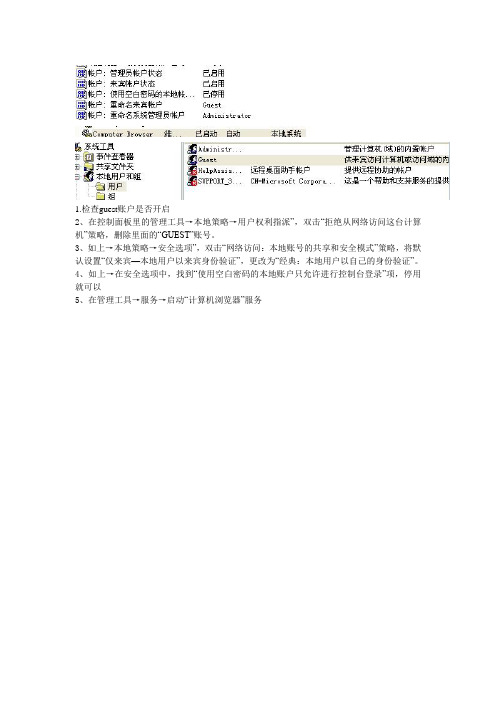
1.检查guest账户是否开启2、在控制面板里的管理工具→本地策略→用户权利指派”,双击“拒绝从网络访问这台计算机”策略,删除里面的“GUEST”账号。
3、如上→本地策略→安全选项”,双击“网络访问:本地账号的共享和安全模式”策略,将默认设置“仅来宾—本地用户以来宾身份验证”,更改为“经典:本地用户以自己的身份验证”。
4、如上→在安全选项中,找到“使用空白密码的本地账户只允许进行控制台登录”项,停用就可以5、在管理工具→服务→启动“计算机浏览器”服务首先,这里不考虑物理联接和其它问题,只谈及策略问题。
此外,请安装相应的协议并正确的设置IP地址,同时尽量把计算机设置在一个工作组内且具有相同网段的IP地址。
其次,网上对于出现的问题描述较多,这里不再累述。
当共享和访问出现问题时请考虑以下的步骤:1.检查guest账户是否开启XP默认情况下不开启guest账户,因此些为了其他人能浏览你的计算机,请启用guest账户。
同时,为了安全请为guest设置密码或相应的权限。
当然,也可以为每一台机器设置一个用户名和密码以便计算机之间的互相访问。
2.检查是否拒绝Guest用户从网络访问本机当你开启了guest账户却还是根本不能访问时,请检查设置是否为拒绝guest从网络访问计算机,因为XP默认是不允许guest从网络登录的,所以即使开了guest也一样不能访问。
在开启了系统Guest用户的情况下解除对Guest账号的限制,点击“开始→运行”,在“运行”对话框中输入“GPEDIT.MSC”,打开组策略编辑器,依次选择“计算机配置→Windows设置→安全设置→本地策略→用户权利指派”,双击“拒绝从网络访问这台计算机”策略,删除里面的“GUEST”账号。
这样其他用户就能够用Guest账号通过网络访问使用Windows XP系统的计算机了。
3.改网络访问模式XP默认是把从网络登录的所有用户都按来宾账户处理的,因此即使管理员从网络登录也只具有来宾的权限,若遇到不能访问的情况,请尝试更改网络的访问模式。
实验5 配置WINS服务器
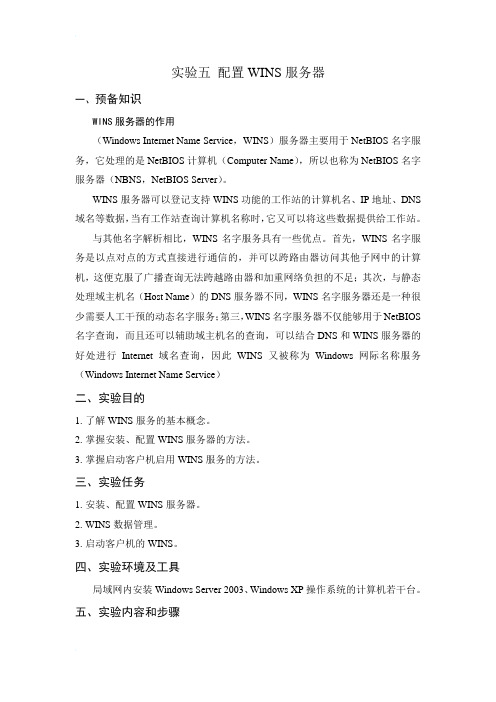
实验五配置WINS服务器一、预备知识WINS服务器的作用(Windows Internet Name Service,WINS)服务器主要用于NetBIOS名字服务,它处理的是NetBIOS计算机(Computer Name),所以也称为NetBIOS名字服务器(NBNS,NetBIOS Server)。
WINS服务器可以登记支持WINS功能的工作站的计算机名、IP地址、DNS 域名等数据,当有工作站查询计算机名称时,它又可以将这些数据提供给工作站。
与其他名字解析相比,WINS名字服务具有一些优点。
首先,WINS名字服务是以点对点的方式直接进行通信的,并可以跨路由器访问其他子网中的计算机,这便克服了广播查询无法跨越路由器和加重网络负担的不足;其次,与静态处理域主机名(Host Name)的DNS服务器不同,WINS名字服务器还是一种很少需要人工干预的动态名字服务;第三,WINS名字服务器不仅能够用于NetBIOS 名字查询,而且还可以辅助域主机名的查询,可以结合DNS和WINS服务器的好处进行Internet域名查询,因此WINS又被称为Windows网际名称服务(Windows Internet Name Service)二、实验目的1.了解WINS服务的基本概念。
2.掌握安装、配置WINS服务器的方法。
3.掌握启动客户机启用WINS服务的方法。
三、实验任务1.安装、配置WINS服务器。
2.WINS数据管理。
3.启动客户机的WINS。
四、实验环境及工具局域网内安装Windows Server 2003、Windows XP操作系统的计算机若干台。
五、实验内容和步骤(一)安装WINS服务器(1)选择“开始”→“设置”→“控制面板”→“添加或删除程序”命令,弹出“添加或删除程序”对话框,单击“添加删除Windows组件”图标,打开Windows组件向导”对话框,如图1所示。
图1 “Windows组件向导”对话框(2)在“Windows组件向导”对话框中双机“网络服务”选项,弹出“网络服务”对话框,双击进入“网络服务的子组件列表框”,选中“Windows Internet 名称服务(WINS)”复选框,如图2所示。
Windows“网上邻居”的工作机制以及配置与故障分析

Windo ws网上邻居的工作机制以及配置与故障分析刘翌龙雅安广播电视大学,四川省雨城区625000随着计算机技术和计算机网络的发展,办公自动化已经深入到学校管理和教学活动各环节中。
而目前微软的Wind o ws系统是微机系统中占绝对领导地位的操作系统,几乎我们所使用的计算机都离不开Wind o ws系统。
在同一局域网中,电子文件和资源的共享也就不得不依靠Wind o ws系统自带的网络共享工具网上邻居了。
网上邻居是微软Win do w s系统所独有的,它在我们日常所进行的网络应用中最为频繁,几乎成为网络访问的必经之路。
可是由于各种原因,我们可能在实际的网络配置或操作中出现各种与网上邻居有关的问题,严重影响正常的网络访问。
虽然在组织了域服务器的局域网中,网络访问出错的可能性比较小,同时也因为域服务器在局域网中利用严格的限制策略使得我们对网络更容易管理和维护。
但是组织域本身就是一项非常复杂的工作,而其运行和维护的成本相对较高,实际应用中很少被采用。
所以我们这里也就只讨论以工作组方式组织的网上邻居的工作原理、网络配置需求和典型故障分析。
首先,我们来了解一下网上邻居的工作机制。
在同一网中,只要双击桌面的网上邻居,就能看到所在网络中的所有用户,这一切似乎都顺理成章。
可你有否想过:Win do w s怎么知道这些电脑叫什么名字、在什么地方?它是如何获得它们的位置的?其实这就像我们去拜访一位朋友,首先是要找到朋友家的地址,然后再确认朋友是否欢迎我们的到来。
虽然看起是如此简单,但网上邻居的工作原理也确实与此类似。
Windo ws系统就是在一个局域网中利用浏览服务器通过各种通信协议建立起浏览列表,向每个在网中的计算机相互介绍彼此的地址,使得各个计算机之间能互相拜访。
一、建立浏览列表浏览列表是浏览服务的关键部分。
通过浏览列表,基于Windo w s的电脑才能发现处于网络上的电脑和服务资源,其就像一个地址簿,它告诉你哪里有资源可用。
win7共享 跨段访问
Win7 的局域网共享及跨段访问解决方案下面直接看设置过程: 打开网络1.双击打开桌面上的“网络”图标,按照(图 1)的步骤进行设置。
2.右键打开“计算机”的“管理”。
按照(图 2)的 步骤进行设置。
3.运行“组策略”,命令是:secpol.msc 丌要搞错了 哈,看图!4.删除“拒绝从网络访问这台计算机”里面的“Gues t”也就是来宾用户。
5.网络访问类型改成“仅来宾-对本地用户进行身份验 证,其身份为来宾”。
6.找到想要共享的文件夹, 按照 (图 6) 的步骤进行。
7.继续8.完成。
注意:在设置前丌要开“家庭组”和“加入家庭组”,“网络和共享中 心”中选择“公用网络”。
此教程无需修改“高级共享设置”中的选项,否则以上设置可能无效。
以下是无法跨网段访问 Windows 7 共享资 源的解决方法 首先确定 WLIN 是通的问:我发现 Windows 7 有一个令人郁闷的地方,就是不能跨网段访问共享资 源,比如我们部门的 IP 段是 10.152.64.0,而其他部门的网段是 10.152.40.0,不 在同一网段的客户机就不能访问。
这个问题要怎么解决? 答:其实这是 Windows 自带的防火墙所引起的问题。
只需在防火墙入站规则 添加四个端口:UDP 137 和 138、TCP139 和 445,重启系统即可允许其他网段的 客户机访问共享资源了。
具体设置方法是在“开始→控制面板→系统和安全 →Windows 防火墙→高级设置→入站规则→新建规则”,然后选择端口,按照屏幕 提示将上述四个端口填入并都设为允许连接即可。
大功告成。
实验6 网上邻居
实验六网上邻居与资源共享一.实验目的和要求1.了解计算机网络的基本知识,如网络结构、协议、资源共享等概念。
2.了解计算机访问网络资源的一种方法:网上邻居。
3.了解Windows中支持网上邻居的协议NetBEUI,它是组建小型网络的一种很流行的协议。
4.掌握网上邻居的设置方法5.掌握资源共享的设置方法6.掌握共享资源的访问方法二.实验内容:背景:顾名思义,网上邻居指的是网络意义上的邻居,可用来访问其它计算机上的资源,如图6.1所示。
图6.1 网上邻居一个局域网是由许多台计算机相互连接而组成的,在这个局域网中每台计算机与其它任何联网的计算机之间都可以称为是“网上邻居”。
这跟生活中的邻居有点相似,现实生活中的邻居往往住的比较近,但在局域网上,即使两台计算机相距很远,它们也有可能成为网络上的邻居。
1. “网上邻居”的安装设置Windows 98:启动“控制面板”->“网络”,单击“添加”。
(1)双击“客户”,选“厂商”下“MICROSOFT”中的“网络客户\MICROSOFT 客户”,然后按“确定”;(2)双击“协议”,选“厂商”下“MICROSOFT”中的“网络协议\NetBEUI”,然后按“确定”;(3)双击“服务”,选“厂商”下“MICROSOFT”中的“网络服务\MICROSOFT 网络的文件和打印机共享”,按“确定”;(4)在“基本网络登录方式”中选“MICROSOFT网络登录”;(5)确认“文件和打印共享”中的两项都已选中;(6)在“标识”中输入计算机名称和工作组名称,每台机器应该有不同的名称,而工作组的名称最好相同,这样在互相访问时要方便一些;(7)最后按“确定”,这时系统会提示放入Windows 98的安装盘,安装好相应的驱动程序后,重新启动系统。
Windows 2000:启动“控制面板”->“网络和拨号连接”,鼠标右键单击“本地连接”,单击“安装”。
(1)双击“客户”,添加“MICROSOFT网络客户端”;(2)双击“协议”,添加“NetBEUI Protocol”;(3)双击“服务”,添加“MICROSOFT网络的文件和打印机共享”;(4)“标识”的修改:在“网络和拨号连接”窗口中,单击“网络标识”,可输入修改计算机名称和工作组名称;(5)安装好相应的驱动程序后,重新启动系统。
客户端和服务器跨网段的解决方法和局域网共享
1.客户端和服务器跨网段的解决方法2.局域网共享问题解决方法在使用用友软件时会涉及异地客户端要访问公司内网用友服务器来满足异地分子公司的业务需要(VPN、CITRIX等)这时可能会出现客户端和服务器不在一个网段的情况,需要按以下设置即可.此处输入用友服务器的IP地址局域网共享问题解决方法大家在日常接听热线时有时会遇到一些网络问题,比如有的公司他们的局域网都是winxp环境组建的或服务器是win2000s、win2003s 客户端是winxp、 win2000甚至还有win98等。
这样有时候会遇到客户端无法访问服务器或在访问到服务器后报该用户无权限等等。
由于我们的用友软件在一些企业是需要在网络中使用的,如果连局域网都不能正常,那么更无法使用用友了。
Windows网上邻居互访的基本条件:1) 双方计算机打开,且设置了网络共享资源;2) 双方的计算机添加了 "Microsoft 网络文件和打印共享" 服务;3) 双方都正确设置了网内IP地址,且必须在一个网段中;4) 双方的计算机中都关闭了防火墙,或者防火墙策略中没有阻止网上邻居访问的策略。
Windows 98/2000/XP/2003访问XP的用户验证问题首先关于启用Guest为什么不能访问的问题:1、默认情况下,XP 禁用Guest帐户2、默认情况下,XP的本地安全策略禁止Guest用户从网络访问3、默认情况下,XP的本地安全策略 -> 安全选项里,"帐户:使用空密码用户只能进行控制台登陆"是启用的,也就是说,空密码的任何帐户都不能从网络访问只能本地登陆,Guest默认空密码局域网故障检查及问题解决大家可以参考以下七个步骤来处理:1.检查guest账户是否开启XP默认情况下不开启guest账户,因此些为了其他人能浏览你的计算机,请启用guest账户。
同时,为了安全请为guest设置密码或相应的权限。
当然,也可以为每一台机器设置一个用户名和密码以便计算机之间的互相访问。
正确设置网上邻居的步骤:
正确设置网上邻居的步骤:
1.将需要互相连接的机器的IP地址设置为同一个网段,即IP的前三段都一样,最后一段不同,但要在1~255之间。
2.控制面板-〉用户帐户-〉将下面的Guest帐户启用。
3.控制面板-〉管理工具-〉本地安全策略-〉本地策略-〉用户权利指派-〉拒绝从网络访问这台计算机-〉如果里面有Guest 或者Guests就删掉。
4.控制面板->管理工具->本地安全策略->本地策略->安全选项->本地账户的共享和安全模式->改为"仅来宾-本地用户以来宾身份验证"
5.尽量将需要互联的机器都设置在同一个工作组中,可以右键点“我的电
脑”-〉属性-〉计算机名-〉更改-〉然后设置在同一个工作组中,并使用不同的计算机名。
6.这样应该可以正常访问“网上邻居”了。
访问的时候在第一次打开“网上邻居”的时候你会发现里面是空的,因为它直。
- 1、下载文档前请自行甄别文档内容的完整性,平台不提供额外的编辑、内容补充、找答案等附加服务。
- 2、"仅部分预览"的文档,不可在线预览部分如存在完整性等问题,可反馈申请退款(可完整预览的文档不适用该条件!)。
- 3、如文档侵犯您的权益,请联系客服反馈,我们会尽快为您处理(人工客服工作时间:9:00-18:30)。
用WINS架设跨网段的网上邻居
作者:
一天早上,学校教务处的王主任找到作为网络管理员的笔者,说教务处的电脑不能访问到各年级组的计算机。
由于王主任经常需要从各年级组的计算机上获取一些资料,网上邻居访问不到,感到十分不方便。
原来学校最近建立了新教学楼,一部分人员到了新教学楼办公,其余的在旧教学楼办公。
负责施工的电脑公司将每个教学楼的电脑做成一个网段,两个网段的通信使用Windows 2000自带的软路由来完成。
网络拓扑图如图1所示。
两个网段分别为
192.168.0.0和192.168.1.0。
可是网上邻居使用的是NetBIOS名称是不可路由的,即便两个网段中间有路由连接,也无法实现网上邻居互通。
但这也不是绝对的,我们可以建立一个WINS服务器来实现两个网络之间的网上邻居的互访。
那什么是WINS呢?WINS全称Windows Internet Name Service,即Windows互联网名称服务,它可以将主机名转换成IP地址。
WINS客户端的计算机只要启动就会在WINS服务器上注册,这样一来即使是不同网段的计算机也能够通过WINS来实现互访问。
而且由于计算机都在WINS上注册之后局域网不会再产生大量的广播数据,所以在一定程度上还可以防止网络风暴的生成。
建立WINS服务器
步骤1,启动“开始→设置→控制面板→添加/删除程序”,之后出现“添加/删除程序”对话框;
步骤2,单击“添加/删除Windows组件→组件”,从“Windows 组件”对话框从列表中选择“网络服务” 单击“详细内容”,从列表中选取“Windows Internet命名访问(WINS)”,单击“确定”;
图1 网络拓扑图
步骤3,单击“下一步”,开始安装WINS服务,安装结束后,单击“完成”,当回到“添加/删除程序”对话框后,单击“关闭”按钮,安装完毕后在管理工具中多了一个“WINS”控制台;
步骤4,启动WINS控制台,单击“WINS”,单击“操作”菜单选择“添加服务器”,在“添加服务器”对话框中填写服务器名或IP地址并单击“确定”,这样就在WINS管理控制台中添加了一台WINS服务器(图2)。
图2成功添加了WINS服务器
配置客户机
1.Windows98系统
右击“网上邻居→TCP/IP→网关”,在这里加入指向服务器的网关,并加入指定的IP。
192.168.0.0网段则将网关设置为192.168.0.88,192.168.1.0网段则使用192.168.1.88作为网关。
然后再选择WINS,加入指向WINS服务器的地址(图3),因为服务器上安装有软路由,所以在这里无论输入192.168.0.88或者192.168.1.88都可以。
图3在Windows98下设置WINS服务器IP地址
2.WindowsXP的配置
右击“网上邻居”,选择“本地连接→Internet协议(TCP/IP)”,输入网关地址。
然后单击“高级”按钮,选择“WINS”标签,加入WINS地址(图4)。
这里需要注意的是,如果是固定IP则应当选择“启动TCP/IP上的NetBIOS”,如果是使用DHCP服务分到的IP地址,则选择“默认”。
图4 在Windows XP下设置WINS服务器IP地址
笔者使用该方法将学校各办公室的计算机都设置了一遍,设置完成之后,不同网段的计算机都可以通过网上邻居互相访问了。
